Výber predvoleného prehliadača v systéme Windows
Každý používateľ môže mať situáciu, keď pri inštalácii webového prehliadača do počítača nevšimne začiarknutie v poli "Nastaviť ako predvolený prehliadač" . V dôsledku toho budú všetky otvorené odkazy spustené v programe, ktorému je priradený primárny odkaz. Predvolený webový prehliadač je už definovaný v operačnom systéme Windows, napríklad je aplikácia Microsoft Edge nainštalovaná v systéme Windows 10.
Ale čo, ak používateľ uprednostňuje používanie iného webového prehliadača? Musíte priradiť vybraný prehliadač ako predvolený. Článok podrobne opisuje, ako to urobiť.
obsah
Ako nastaviť predvolený prehliadač
Prehliadač môžete nainštalovať niekoľkými spôsobmi - vykonať zmeny v nastaveniach systému Windows alebo v nastaveniach samotného prehliadača. Ako to urobiť, bude zobrazené neskôr v príklade v systéme Windows 10. Avšak rovnaké akcie sa vzťahujú aj na iné verzie systému Windows.
Metóda 1: v aplikácii Nastavenia
1. Musíte otvoriť ponuku Štart .
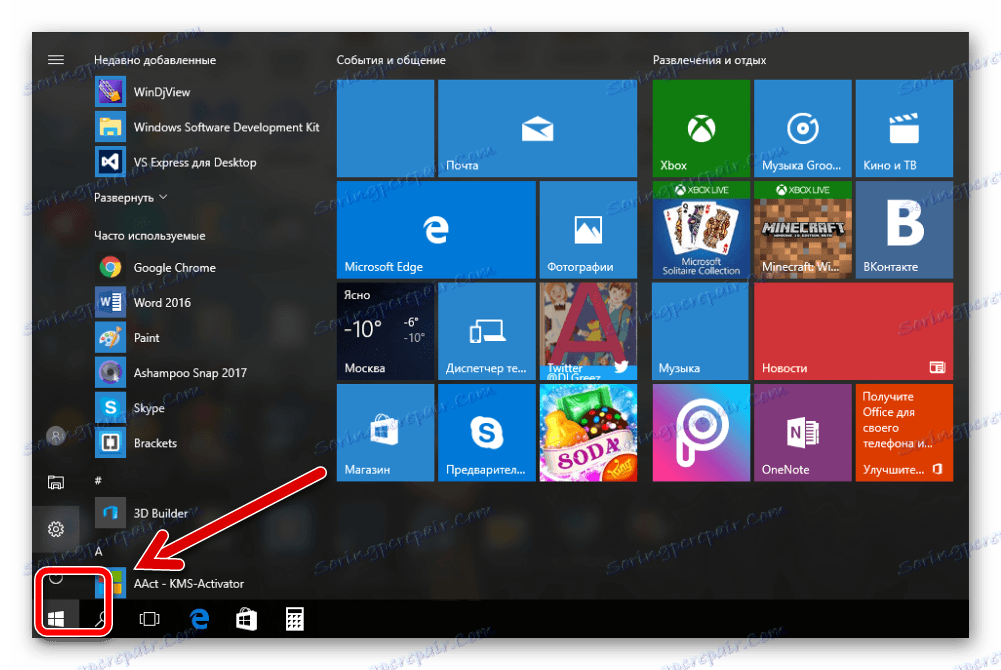
2. Potom kliknite na "Možnosti" .
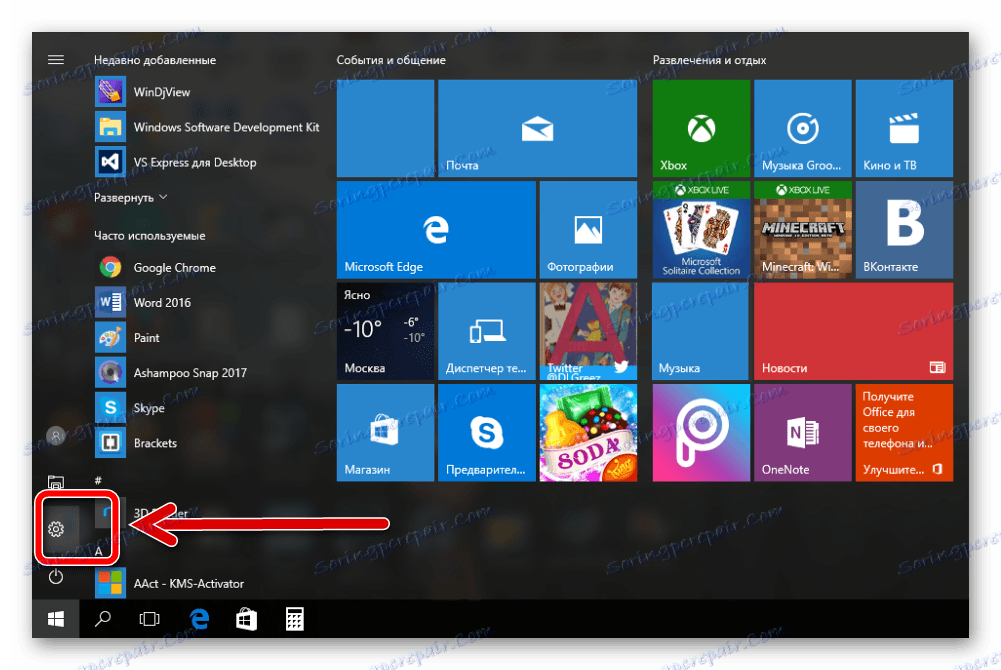
3. V okne, ktoré sa zobrazí, kliknite na "Systém" .
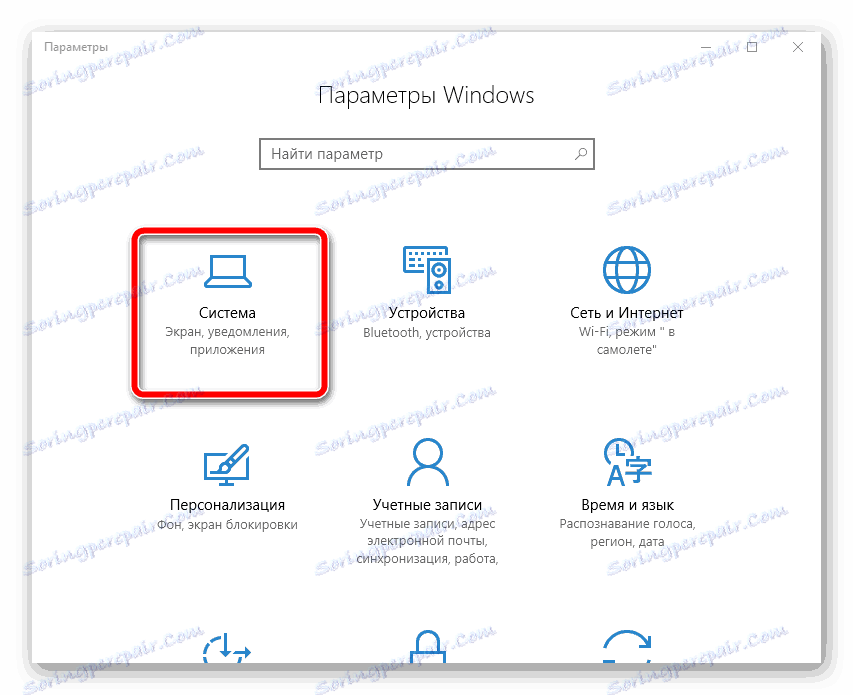
4. V pravej časti okna nájdite časť "Predvolené aplikácie" .

5. Hľadáme položku "Webový prehliadač" a klikneme na ňu myšou raz. V predvolenom nastavení musíte vybrať prehliadač, ktorý chcete nainštalovať.
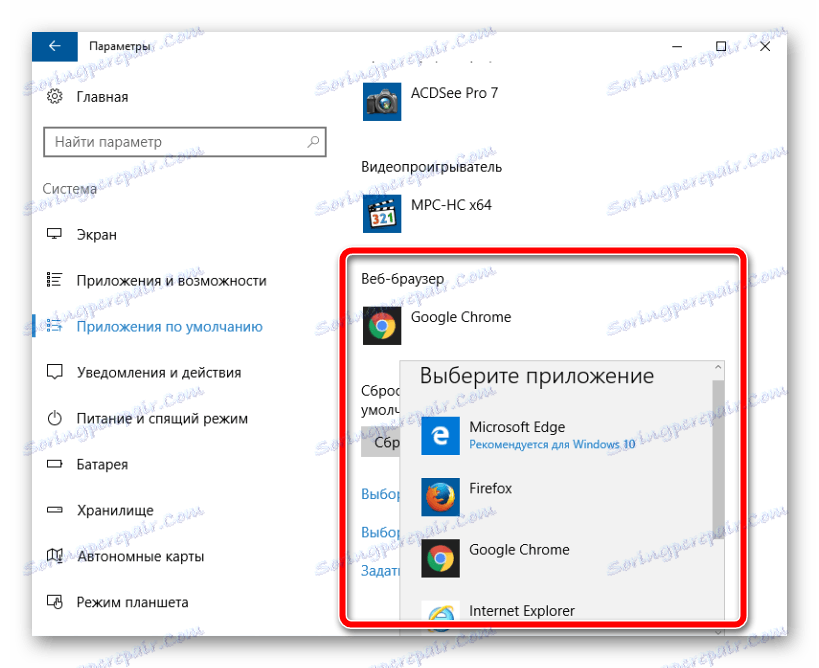
Metóda 2: V nastaveniach prehliadača
Toto je veľmi jednoduchá možnosť inštalácie predvoleného prehliadača. Nastavenia každého webového prehliadača umožňujú vybrať ho ako hlavný. Poďme zistiť, ako to urobiť pomocou príkladu Google Chrome.
1. V otvorenom prehliadači kliknite na "Nastavenia a ovládacie prvky" - "Nastavenia" .
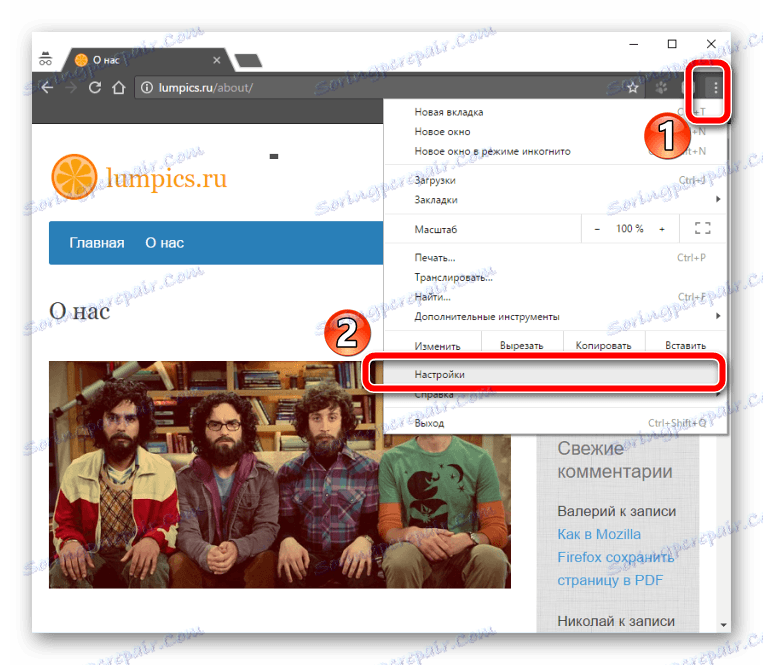
2. V poli "Predvolený prehliadač" kliknite na položku Nastaviť prehliadač Google Chrome ako predvolený prehliadač .
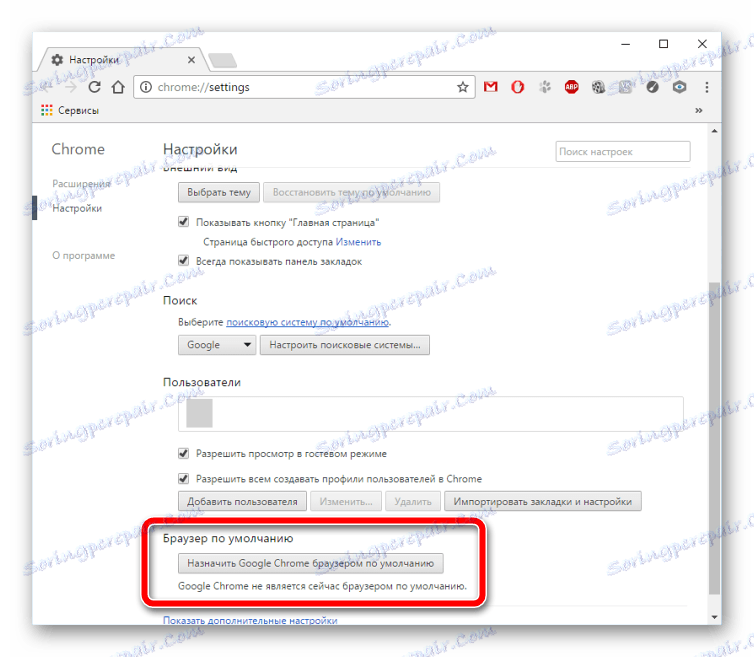
3. Okno "Možnosti" - "Aplikácie štandardne" sa automaticky otvorí. V "webovom prehliadači" musíte vybrať ten, ktorý sa vám páči najlepšie.
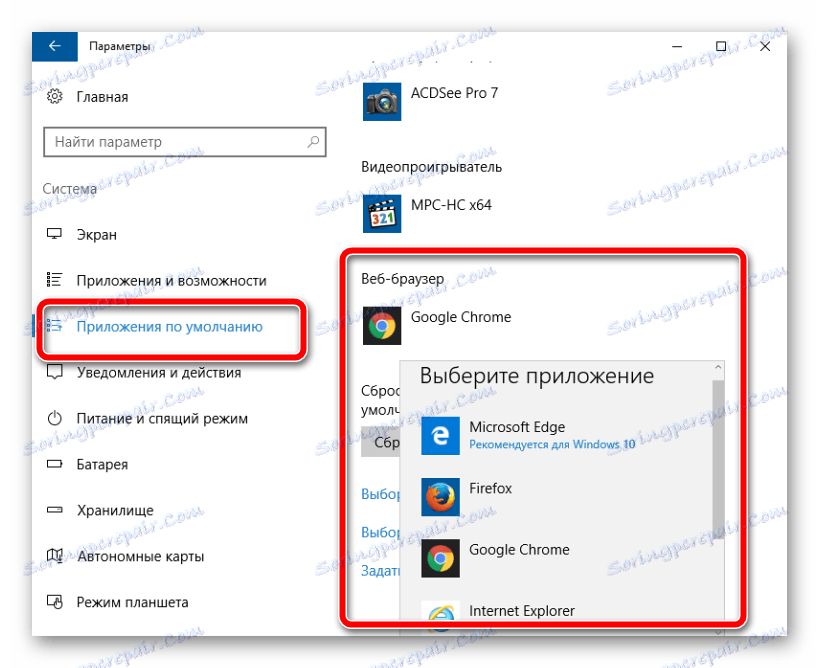
Metóda 3: V ovládacom paneli
1. Pravým tlačidlom kliknite na tlačidlo "Štart" , otvorte "Ovládací panel" .
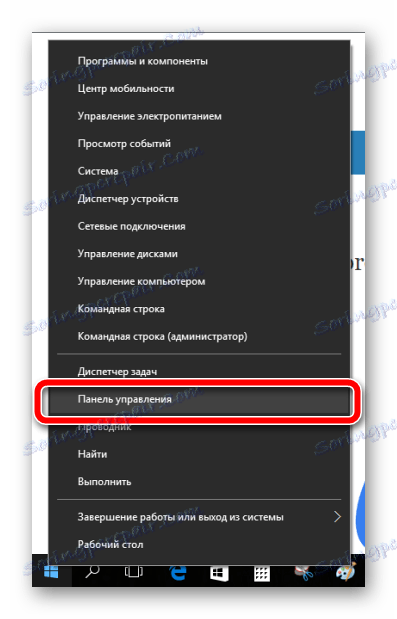
Rovnaké okno je možné zavolať stlačením klávesov "Win + X" .
2. V otvorenom okne kliknite na "Sieť a internet" .
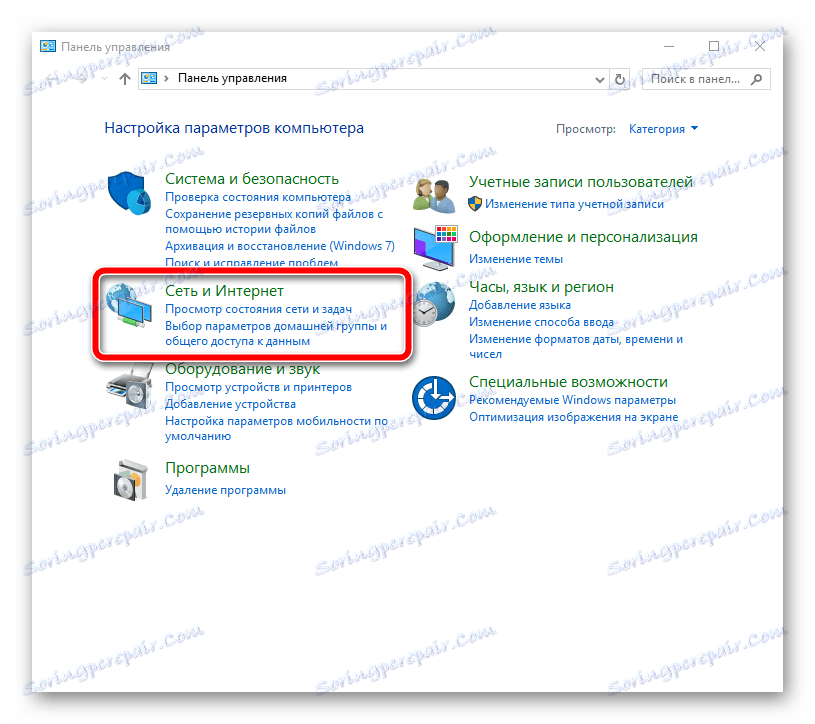
3. V pravom okne vyhľadajte "Programy" - "Predvolené programy" .
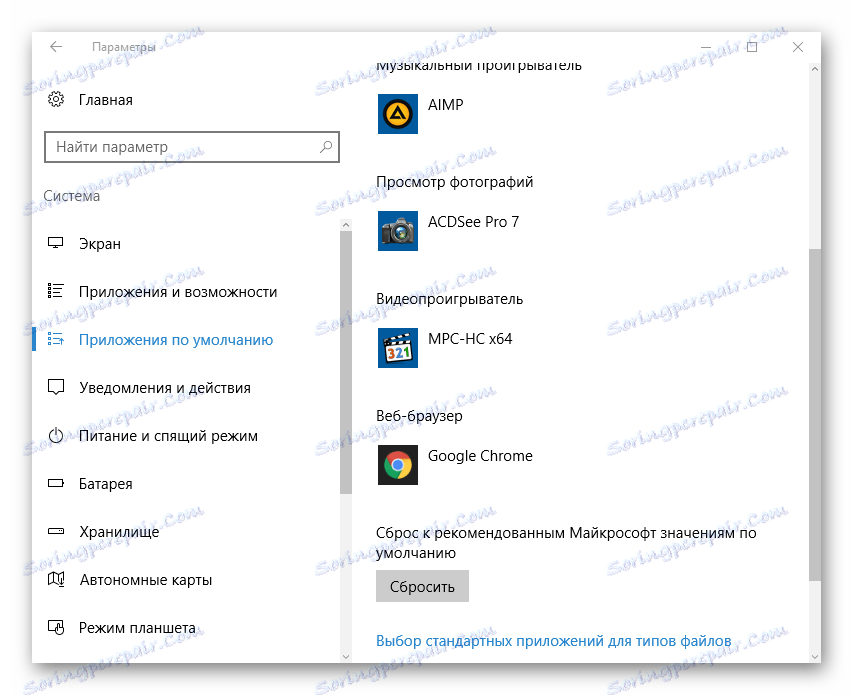
4. Teraz otvorte položku "Nastaviť predvolené programy" .
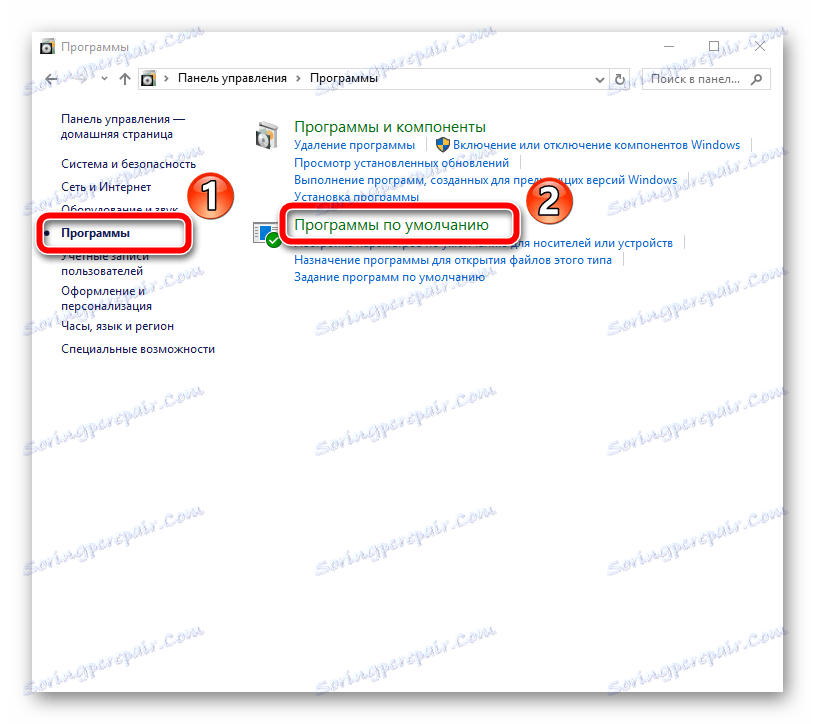
5. Zobrazí sa zoznam programov, ktoré možno nainštalovať ako predvolené. Z nich si môžete vybrať ľubovoľný prehliadač a kliknúť na ňu myšou.
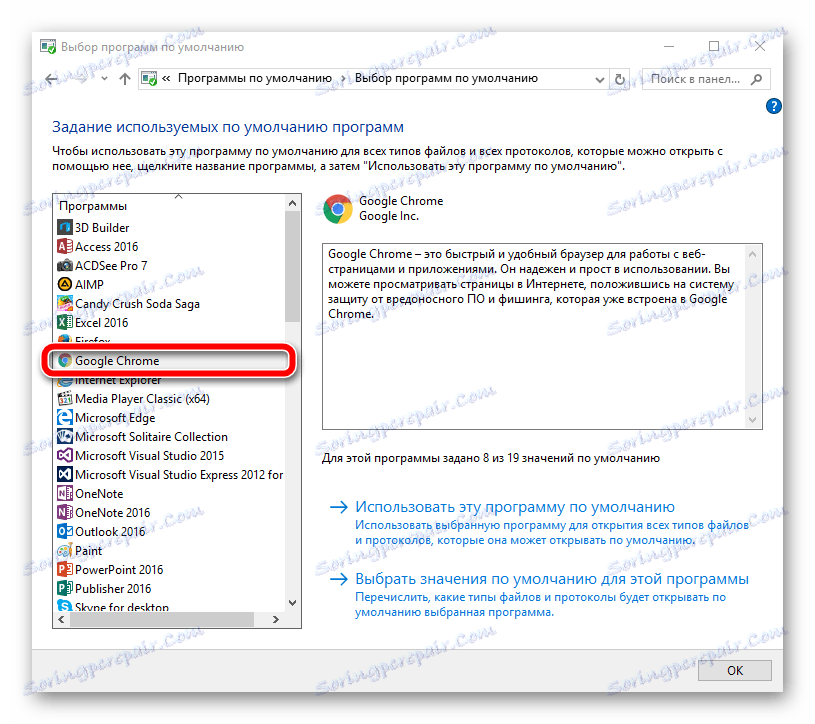
6. Podľa popisu programu existujú dve možnosti použitia, môžete vybrať položku "Používať tento program štandardne" .
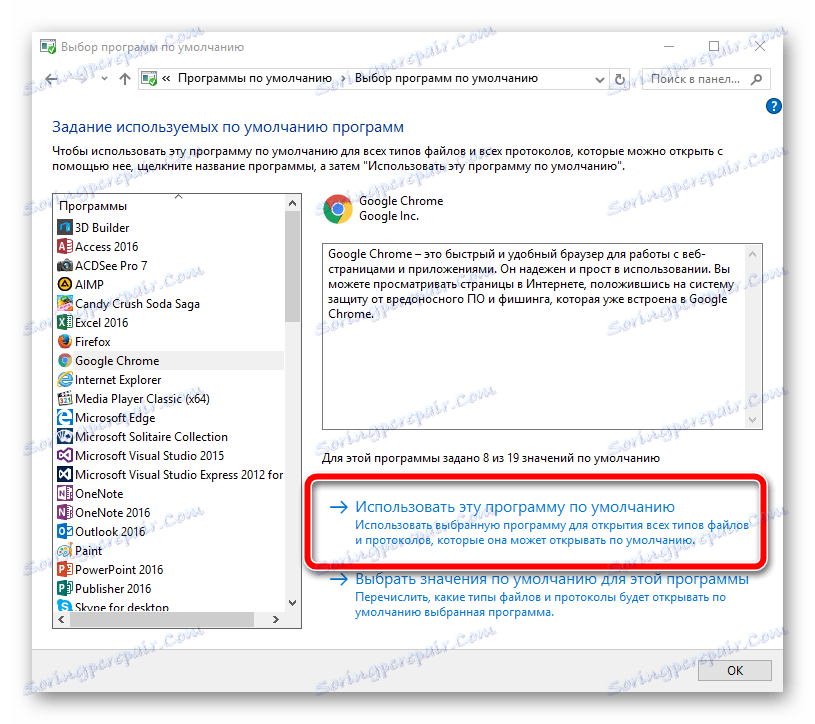
Použitím niektorého z vyššie uvedených spôsobov nie je pre vás ťažké vybrať predvolený prehliadač sami.